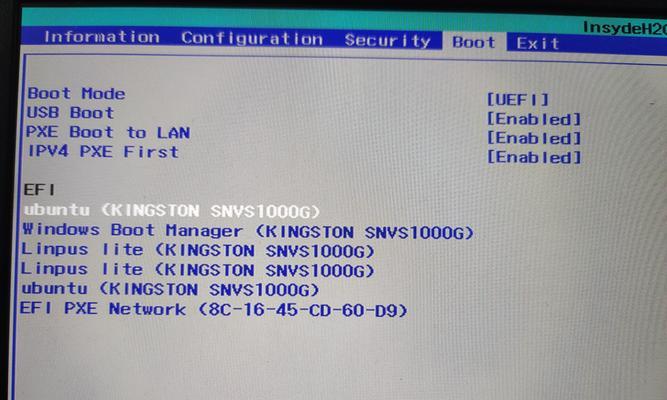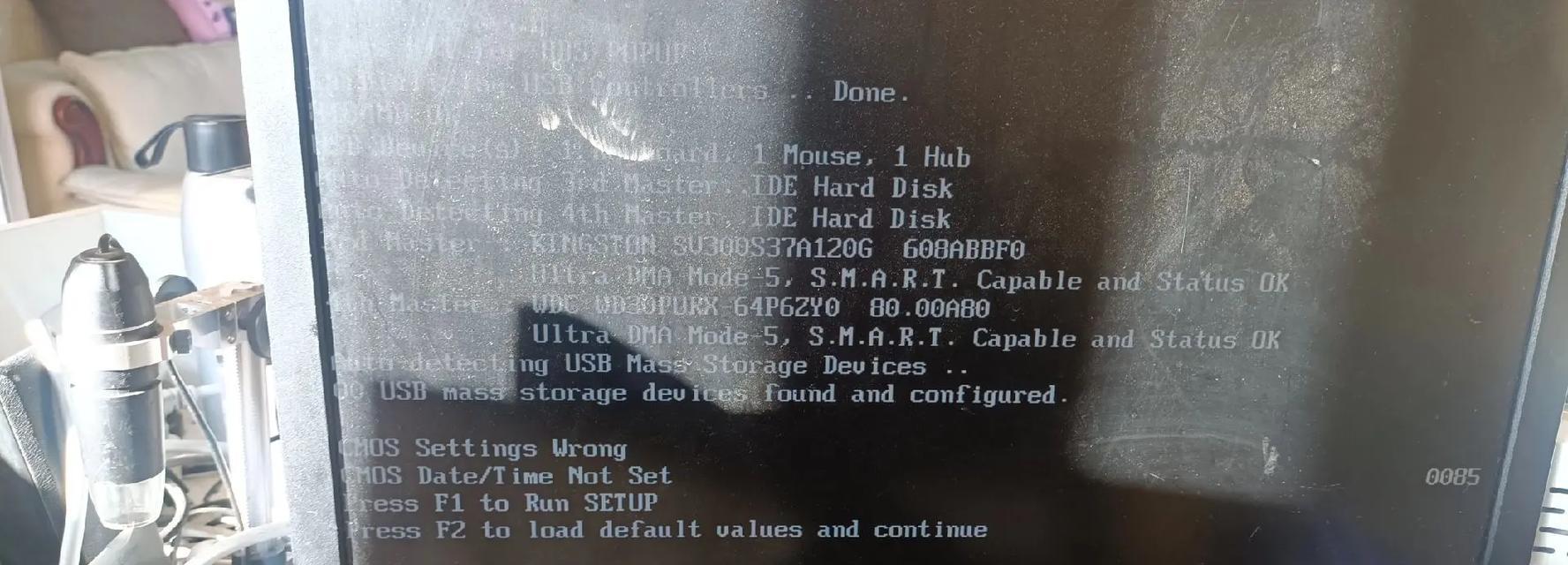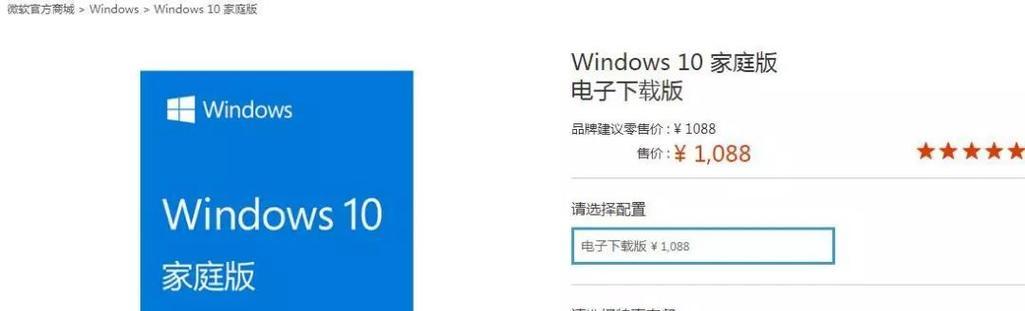随着技术的发展,使用U盘来启动和安装苹果系统变得越来越普遍。本文将为大家详细介绍如何使用U盘来启动苹果系统,并提供系统恢复和安装的一系列操作步骤。如果你遇到了系统崩溃、无法启动或需要重新安装系统的情况,本文将帮助你解决问题。
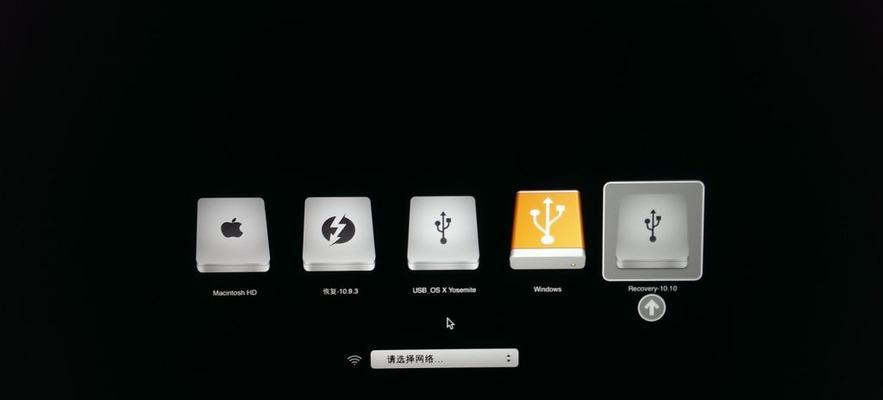
准备工作
在使用U盘启动苹果系统之前,我们需要准备一些必要的物品和软件。确保你拥有一台Mac电脑,并且具备管理员权限。准备一个容量大于8GB的U盘,并确保其没有重要数据,因为将会格式化。下载最新版本的苹果系统安装镜像文件,并将其保存在Mac电脑上。
制作可启动的U盘
打开“应用程序”文件夹中的“实用工具”文件夹,找到并打开“磁盘工具”。插入U盘后,在左侧菜单中选择U盘,点击“抹掉”选项,在弹出的窗口中选择“MacOS扩展(日志式)”格式,并命名为你喜欢的名称。点击“抹掉”按钮进行格式化。完成后,回到“磁盘工具”界面,选择“恢复”选项卡,将下载好的苹果系统安装镜像文件拖拽到“源”的位置,U盘拖拽到“目标”的位置,最后点击“恢复”按钮。

启动Mac电脑
将制作好的启动U盘插入Mac电脑,并重新启动电脑。在开机过程中,按住“Option(?)”键直到出现启动菜单。在启动菜单中,选择U盘名称并按下回车键。系统将从U盘启动,并进入安装界面。
系统恢复
如果你只需要恢复系统而不是重新安装,选择“恢复”选项,然后点击“继续”按钮。接下来,选择要恢复的目标磁盘,并点击“继续”。系统将开始恢复过程,并在完成后重新启动。
系统安装
如果你需要重新安装系统,选择“安装macOS”选项,然后点击“继续”。接下来,阅读并同意软件许可协议,并选择要安装系统的目标磁盘。点击“安装”按钮后,系统将开始复制文件并安装。安装完成后,电脑将重新启动,并进入新系统的设置过程。
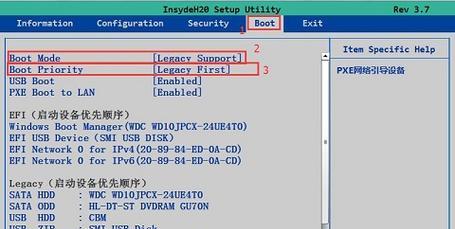
网络连接设置
在设置过程中,你需要选择Wi-Fi网络并连接,以便进行系统激活和下载必要的组件。选择你的Wi-Fi网络并输入密码,等待电脑连接成功。
AppleID登录
如果你有AppleID账户,可以选择在这一步登录,以便同步数据和使用iCloud等服务。输入你的AppleID和密码,并按照提示完成登录过程。如果没有AppleID,可以选择“没有AppleID”并稍后创建。
恢复数据
如果之前有进行备份,可以选择从TimeMachine或其他备份源中恢复数据。选择“从TimeMachine备份恢复”或其他备份选项,并按照界面指引完成数据恢复。
设置个人信息
根据个人需求,设置计算机名称、用户帐户名称和密码等信息,并选择是否启用“查找我的Mac”和“屏幕时间”等功能。点击“继续”按钮。
系统更新
系统安装完成后,建议立即进行系统更新以获取最新功能和修复程序。点击“AppStore”图标,进入AppStore应用,点击“更新”选项,并选择更新所有可用的软件。
安装必备软件
根据个人需求,安装一些常用的软件,如浏览器、办公套件和媒体播放器等。打开AppStore或其他应用商店,搜索并下载你需要的软件。
配置系统偏好设置
根据个人偏好,配置系统的偏好设置,如显示、声音、键盘和触控板等。点击苹果菜单上的“系统偏好设置”,逐一调整各项设置。
备份重要文件
在系统正常运行并进行必要设置后,建议备份重要文件。可以使用TimeMachine等工具将文件备份到外部硬盘或云存储中,以防止数据丢失。
尝试更多功能
探索苹果系统的更多功能,例如使用Siri进行语音控制、使用iCloud同步数据和文件、安装其他软件以及个性化桌面背景和主题等。
享受全新的苹果系统
通过使用U盘启动苹果系统,你已成功地恢复或安装了全新的系统。现在,尽情享受苹果系统带来的流畅和便利吧!
使用U盘启动苹果系统是解决系统问题和安装新系统的有效方法。本文详细介绍了制作可启动U盘、系统恢复、系统安装以及后续的设置和备份等步骤。希望这篇文章能帮助读者顺利完成U盘启动苹果系统的操作,并获得一个全新、流畅的系统体验。